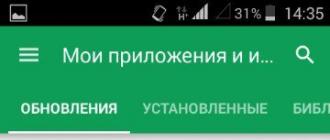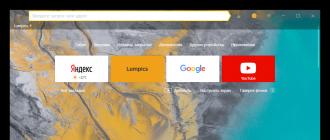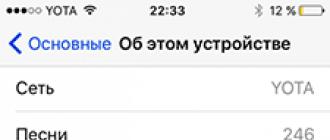⭐️⭐️⭐️⭐️⭐️ Ilovalar Android telefoningizda yangilanmaydimi? Birinchidan, men qisqacha sabablarni va maqolada nima qilish kerakligini dekodlash bilan to'liq matnni keltiraman.
- Google Play sozlamalarini yo'qotdi va avtomatik yangilanishlar o'chirib qo'yildi.
- Google Play faqat WiFi orqali yangilanadi (u mobil internet orqali yangilanmaydi).
- Yangilanish jarayoni boshlanishiga to'sqinlik qiladigan telefon / planshetdagi xotira yo'q.
- Andoid-ning yaroqsiz versiyasi (juda eski) va u uchun hech qanday dastur va o'yin yangilanishlari chiqarilmaydi.
- Keyinchalik maqolada muhokama qilingan boshqa sabablar.
Ushbu maqola Android 10/9/8/7 telefonlarini ishlab chiqaradigan barcha brendlar uchun javob beradi: Samsung, HTC, Lenovo, LG, Sony, ZTE, Huawei, Meizu, Fly, Alcatel, Xiaomi, Nokia va boshqalar. Biz sizning harakatlaringiz uchun javobgar emasmiz.
Diqqat! Siz o'zingizning savolingizni maqolaning oxirida mutaxassisga berishingiz mumkin.
Play Market sozlamalari tekshirilmoqda
Agar siz Google Play-dan kompyuteringizda ilovalarni o'rnatishda foydalanishingiz mumkin bo'lsa, dasturlar va o'yinlarni yangilash uchun Android-ga Play Store-ni o'rnatish kerak.
Uning ishlash parametrlarini to'g'ri sozlash ham muhimdir. Noto'g'ri sozlamalar Android-da dasturlarning yangilanmasligi sababi bo'lishi mumkin. Biz qadamlar bilan harakat qilamiz:
Agar avtomatik yangilash funktsiyasi "Hech qachon" holatiga ega bo'lsa, unda dasturlar faqat qo'lda yangilanadi. Bu quyidagicha amalga oshiriladi:
- Play Marketning asosiy menyusini oching.
- "Mening ilovalarim va o'yinlarim" bo'limiga o'ting.
- "Yangilanishlar" yorlig'ida qaysi ilovalarda yangilanishlarni ko'ring. Kerakli dastur / o'yin yonidagi "Yangilash" ni bosing.
 Kengaytiring
Kengaytiring Agar qo'lda yangilash noqulay bo'lib tuyulsa, Play Market sozlamalariga qayting va avtomatik yangilash funktsiyasining boshqa holatini tanlang. Masalan, "Faqat Wi-Fi orqali". Ushbu rejimda ilovalar faqat telefon Wi-Fi tarmog'iga ulanganda yangilanadi.
 Kengaytiring
Kengaytiring Agar siz Internetga ulanganingizda (Wi-Fi yoki 4G, 3G mobil trafigi orqali) har doim yangilanishlarni xohlasangiz, "Har doim" rejimini tanlang. Shunga qaramay, 3G yoki 4G ulanishi orqali yangilanishlarni yuklab olayotganda, siz mobil trafikni sarf qilasiz, bu sizning mobil aloqa operatoringizning tarifi bilan cheklanadi.
Play Market ilovasi bilan bog'liq muammolar
Avtomatik yangilash yoqilgan bo'lsa ham, Play Market-ning noto'g'ri ishlashi tufayli ilovalar yangilanmasligi mumkin. Android tarkibiy do'konida turli xil xato xabarlari paydo bo'lishi mumkin, ammo aksariyat hollarda ular bitta usulda - ma'lumotlarni yo'q qilish va tizim dasturlarini yangilash orqali hal qilinishi mumkin.
- Sozlamalarni oching, "Ilovalar" bo'limiga o'ting.
- Google Play Market-ni qidiring. Dastur parametrlariga o'ting.
- Yangilanishlar va keshlarni o'chirish, ma'lumotlarni o'chirish.
 Kengaytiring
Kengaytiring  Kengaytiring
Kengaytiring Bundan tashqari, siz Google hisob qaydnomangizga kirishingiz va barcha sinxronlashtirish katakchalarini olib tashlashingiz kerak. Keyin telefoningizni qayta ishga tushiring, hisob qaydnomangiz sozlamalariga yana va yana o'ting.
Xotirada yo'q - Android-da ilovalar yangilanmasligi sababi
Yangilanishlarni o'rnatish uchun bepul xotira talab qilinadi. Agar siz ichki xotirada va microSD kartada bo'sh joy mavjud bo'lsa, keraksiz ma'lumotlarni o'chirib tashlashingiz kerak. Xotirani tekshirish:
- Android sozlamalarini oching.
- "Xotira" bo'limini toping.
- Qaysi ma'lumotlar bo'sh joy egallayotganini ko'rib chiqing va nima o'chirishingiz mumkinligi haqida o'ylang.
Xotira shuningdek vaqtincha dastur fayllari bilan tiqilib qoladi, ularni sozlamalarda o'chirib tashlash mumkin. Samsung-da xotirani keraksiz ma'lumotlardan tozalash juda qulay tarzda amalga oshirildi: sozlamalarda "Optimallashtirish" bo'limi mavjud, unga kirishda qurilmaning holati tahlil qilinadi.
 Kengaytiring
Kengaytiring Ko'rsatkichlardan biri bu xotira. Tegishli belgini bosish bilan, tizim qancha keraksiz ma'lumotlarni o'chirish mumkinligini ko'rsatadi.
Noto'g'ri Android versiyasi
Ilovaning yangilanishini o'rnatish uchun Android versiyasi mos keladi. Masalan, Instagram-da, joriy versiya qurilmaga bog'liq. Agar telefonda Android-ning eski versiyasi o'rnatilgan bo'lsa, Instagram shunchaki yangilanmaydi. Yagona yechim - bu keyingi versiyasini o'rnatish orqali Android-ni yangilash.
Biroq, muammo bor: agar telefon eski bo'lsa yoki apparat jihatidan zaif bo'lsa, unda tizimning zamonaviy versiyalarini o'rnatish ishlamaydi. Shuning uchun ba'zi ilovalar o'rnatish va yangilash uchun mavjud bo'lmasligi mumkin.
IOS va boshqa yopiq tizimlardan farqli o'laroq, android tizimini yaratuvchilar nafaqat o'yin bozorida dasturlarni mustaqil ravishda o'rnatish imkoniyatini yaratdilar.
Bu shunchaki sodir bo'ladiki, ba'zida dasturlar biron-bir tarzda yoki biron-bir tarzda o'rnatilmaydi. Tabiiyki, buning bir nechta sababi bor.
Agar tizim kam uchraydigan aniq bir sababni ko'rsatmasa, unda sizda bitta yo'l bor - quyida tavsiflangan barcha variantlarni eksperimental ravishda tekshiring.
Sizning har qanday muammolaringiz - bu hal qilinishi kerak - ularning ko'pi yo'q va ularni bartaraf etish ko'p vaqt talab qilmaydi. Tayyormi? Boring.
Ilovalar o'yin bozorida android-ga o'rnatilmagan
Ilovalarning o'yin bozoridan o'rnatilishini xohlamasligi, odatda uchta sababga bog'liq;
- oz xotira;
- kesh to'la;
- google hisobida ishdan chiqish.
Buni amalga oshirish uchun birinchi qadam - tizim xotirasida qancha joy qolganligini va etarli joy bo'lmasa, biror narsani o'chirishni ko'rishdir.
Ikkinchi qadam - keshni tozalash. Buni qo'lda qilish mumkin, ammo men hali ham tavsiya qilaman. Uni o'yin bozoridan o'rnatish kerak emas.
Uchinchi qadam - hisobni o'chirish, qayta yoqish va yangisini yaratish. Siz bir xil ma'lumotlardan foydalanishingiz mumkin yoki siz yangisini ro'yxatdan o'tkazishingiz mumkin.
Ro'yxatdan o'tish bir necha daqiqa davom etadi. Ha, biroz ziddiyatli ko'rinadi, ammo shunga qaramay, bu hiyla ko'p yordam berdi.
Ilovalar Internetdan android-ga o'rnatilmagan

Agar sizda Internet-dan dasturlar o'rnatilmagan bo'lsa, unda noma'lum manbalardan o'rnatishni amalga oshirish kerak.
Aniq esimda yo'q, lekin bunday funktsiya android 5.1 yoki 4.4-dan beri amalga oshirilganga o'xshaydi.
Ushbu oddiy harakatlardan so'ng, masalan, .apk faylini telefoningizning xotira kartasiga o'tkazib, o'rnatishingiz mumkin.
Bundan tashqari, siz File Manager yoki ES File Explorer kabi APK fayllarini taniydigan va tushunadigan har qanday fayl boshqaruvchisidan foydalanishingiz mumkin.
O'rnatish tartibini soddalashtirish uchun maxsus dasturlar mavjud - menejerlar. Ushbu "InstallAPK" -lardan biri avtomatik ravishda taniydi va o'rnatishni boshlaydi.
Faqatgina dasturni o'rnatishga rozi bo'lib, "O'rnatish" tugmachasini bosing.
Ilovalar android-ga o'rnatilmagan - xotira mavjud bo'lsa-da, joy etarli emas

Agar sizning tizimingiz etarli joy yozmasa, xotira mavjud bo'lsa ham, bu ba'zi telefonlarda ilovalarni o'rnatish uchun joy ajratilganligi va fotosuratlar va videolar kabi multimediya uchun joy mavjudligi.
Keyin birinchisining xotirasi to'lgan bo'lishi mumkin, garchi bu ekanligini ko'rasiz. Ushbu o'ylanmagan qaror ko'pchilik uchun muammolar tug'diradi va ko'pincha faqat ildiz huquqlarini olish orqali hal qilinadi.
Umuman olganda, barcha dasturlar ROM qurilmasining xotirasida sukut bo'yicha o'rnatiladi va flesh-xotirada faqat o'z-o'zidan o'zgarishlarni amalga oshirgandan so'ng.
Android 2.2-da o'rnatilgan xususiyat mavjud bo'lib, u allaqachon o'rnatilgan fayllarni xotira kartasiga o'tkazishga imkon beradi.
Ilovalar xotira kartasida android-ga o'rnatilmagan

Smartfonlarda xotiraning abadiy etishmasligi mobil qurilmalar uchun abadiy muammo hisoblanadi.
Afsuski, barcha yangi texnologiyalarga qaramay, telefonda ichki diskning sig'imi har doim ham etarli emas.
Bundan tashqari, telefonda o'rnatilgan dasturlar bir necha yuz megabaytni egallashi mumkin va o'yinlar gigabayt chegaralarini tinchgina kesib o'tganda, nafaqat kino tasvirlari uchun joy bilan bog'liq muammolar bo'lishi mumkin.
Yaxshiyamki, bu muammoning echimi bor - SD-kartaga o'rnatish - ba'zi ishlab chiqaruvchilar ushbu imkoniyatni taqdim etadilar.
Avvalo, siz smartfonimizga SD-kartani o'rnatishingiz kerak. Agar siz sotib olsangiz, u yuqori quvvatga ega modelni tanlashga arziydi va tezkor ma'lumotlarni yozish va o'qish bilan yangi avlodlarga sarmoya kiritishga arziydi, chunki bu sizga qulay ishlashga imkon beradi.
Biroq, ba'zi ishlab chiqaruvchilar ilgari bunday imkoniyatni taklif qilishdi. Yaxshi yoki yomon natijalarga ega fayllarni uzatadigan turli xil dasturlar ham mavjud.
SD kartaga o'rnatish uchun sozlamalarni o'zgartirish kerak. Variantlar va kirish yo'li telefon modeliga qarab bir oz farq qilishi mumkin.
Ba'zi qurilmalar doimiy ravishda o'rnatishga imkon beradi, shunda ilova standart ravishda qurilmaning ichki xotirasida yoki tashqi - SD-kartaga o'rnatiladi.
Ba'zan ushbu sozlama yashirin bo'lishi mumkin, masalan, standart o'rnatish joyi nomi ostida. Keyin hamma narsani tashqi xotiraga o'rnatish va shu bilan muammoni katta fayllar bilan hal qilish variantini tanlashingiz kerak.
Bu savol tug'iladi: ichki xotirada allaqachon o'rnatilgan ilovalar bilan nima qilish kerak? Siz ularni SD-kartaga o'tkazishingiz mumkin.
Faqatgina telefoningiz sozlamalariga kiring va ularni toping. O'rnatilgan dasturlarning ro'yxati mavjud. Tanlash bilan siz variantni tanlashingiz mumkin - SD-kartaga o'tkazish - keyin u tashqi xotiraga o'tkaziladi.
Faqatgina shu tarzda, barcha dasturlarni SD-kartaga o'rnatib bo'lmaydi. Ulardan ba'zilari to'g'ri ishlashi uchun to'g'ridan-to'g'ri qurilmaning ichki xotirasiga o'rnatishni talab qiladi.
Aks holda, ular to'g'ri ishlamaydi yoki umuman boshlamaydi. Albatta, SD-kartani o'rnatishning yana bir varianti mavjud va biz qanday tizim yoki ishlab chiqaruvchilardan qat'i nazar.
Faqatgina ushbu usul deb ataladigan (ildiz huquqlari) - qurilma dasturiga ma'muriy kirish talab qilinadi.
Bu bizga o'rnatish parametrlarini o'zingiz xohlagan tarzda sozlash qobiliyatini beradi. Buning uchun yuqorida ko'rsatilgan vakolatlarni talab qiladigan maxsus dasturlar qo'llaniladi.
Faqat ildiz huquqi bilan bog'liq ma'lum bir xavf mavjud, shuning uchun men ushbu variantni faqat rivojlangan foydalanuvchilar uchun tavsiya qilaman. Omad.
Google Play-dagi "yuklab olishni kutish" xabari - bu Android qurilmalarining barcha foydalanuvchilari orasida juda keng tarqalgan muammo. Ba'zan, kerakli dastur yoki o'yinni yuklab olish uchun yana Google Play-ga borganingizda, yuklab olishga cheksiz tayyorgarlik yoki "Yuklab olishni kutmoqdaman" degan xabarga duch kelishingiz mumkin.
Bu odatiy Android muammosi bo'lib, uni bir necha usullardan foydalanib, juda tez va osonlikcha hal qilish mumkin. Ushbu maqolada biz eng samarali usullarni ko'rib chiqamiz.
Ba'zan, Google Play-dagi "Yuklab olishni kutmoqdaman" xabari bilan muammoni hal qilish uchun siz qayta ishga tushirishga harakat qilishingiz kerak. Android qurilmangizni qayta ishga tushiring, so'ngra Google Play-ga kirib, biron-bir narsani yuklab olishga urinib ko'ring. Ushbu usul kamdan-kam hollarda ishlaydi, ammo ba'zi foydalanuvchilar buni ba'zida yordam berishini ta'kidlashadi.
№2 usul. Google Play-da yuklab olishni to'xtating
Agar oddiy qayta ishga tushirish yordam bermasa, unda Google Play-dagi yuklab olishni to'xtatish uchun qo'lda harakat qilaylik. Buning uchun mos ravishda Google Play dasturini ishga tushiring, o'ngdan chapga siljiting va "Mening o'yinlarim va ilovalarim" bo'limiga o'ting. Yuklab olinadigan dasturni bosing va uni yuklab olishni to'xtatish uchun yonidagi xochni yana bosing.
Nazariy jihatdan, Google Play-dagi "Yuklab olishni kutish" xabari yo'qolishi kerak, shundan so'ng yuklashni yana takrorlash mumkin bo'ladi. Biroq, yuklab olishning odatiy to'xtashi shunchaki yordam bermagan holatlar mavjud. Agar sizda ham xuddi shunday holat bo'lsa, unda davom etaylik.
3-usul Tarmoqdan uzing
Shubhasiz, yuklash paytida siz qurilmangizni tarmoqqa ulashingiz kerak. Aksariyat foydalanuvchilar o'z ehtiyojlari uchun Wi-Fi ulanishidan foydalanadilar. "Yuklashni kutish" xabaridagi o'zgarishlarni kuzatib borish uchun Google Play-ga o'ting.
Keyin Wi-Fi modulingizni o'chiring. Yuklab olishni cheksiz kutish o'rniga dasturni yuklab bo'lmaydigan xabar bilan almashtirish kerak, bu Google Play-dagi "yuklashni kutish" bilan bog'liq muammoni hal qilishni anglatadi. O'zingiz xohlagan dasturni yana yuklab olishga urinib ko'ring.
Agar vaziyat hatto qurilmani Internetdan uzib qo'ygandan keyin ham takrorlansa, keling keyingi, yanada radikal echimlarga o'taylik.
№4 usul. Play Market / yuklab olishlar keshini va ma'lumotlarni tozalash
Agar oldingi usullarning barchasi sizga yordam bermagan bo'lsa, unda bu aniq hamma narsani tuzatishi mumkin. Endi biz Google Play va Downloads kabi Android tizimidagi bunday dasturlarning keshini va ma'lumotlarini tozalab, dasturni majburan yuklab olishga urinishni to'xtatishga harakat qilamiz. Buni amalga oshirishingiz bilanoq, "Yuklab olishni kutish" xabari bo'lgan barcha dasturlar yuklashni to'xtatishi kerak.
Siz qilishingiz kerak bo'lgan narsa:
- Qurilmangiz sozlamalariga o'ting.
- "Ilovalar" yoki "Ilova menejeri" bo'limiga o'ting.
- "Hammasi" yorlig'iga o'ting.
- Google Play ilovasini toping va unga teging.
- Google Play-ning xususiyatlarida "Keshni tozalash" va "Ma'lumotlarni o'chirish" variantlarini bosing.
- Yuklashlar ilovasida ham xuddi shunday qiling.
OK, endi Google Play-ga o'ting va do'konning dastur sahifasida "Yuklab olishni kutish" xabari yo'qolganligini tekshiring.
Yozuvni topdingizmi? Matnni tanlang va Ctrl + Enter ni bosing
Internetda kuniga 500 rubldan doimiy ravishda qanday qilib pul topish mumkinligini bilmoqchimisiz?
Bepul kitobimni yuklab oling
=>>
Ko'pgina gadjet foydalanuvchilari, Play Store-dan ilovalar yuklab olinmaydigan vaziyatga duch kelganda, nima qilish kerakligini bilishmaydi. Keling, vaziyatni qanday tuzatishingiz mumkinligini aniqlaylik.
Play Market - bu Google-dan biron bir ilova do'koni. Play Store yordamida siz moderatorning qattiq sinovidan o'tgan har qanday dasturni mobil qurilmangizga, smartfoningizga, planshetingizga o'rnatishingiz mumkin.
Garchi Play Market juda ishonchli va barqaror dastur bo'lsa-da, ba'zi hollarda bu ishlamay qolishi mumkin, oddiy foydalanuvchilar uchun umuman tushunarli bo'lmagan muammolarni keltirib chiqaradi.
Ushbu yoqimsiz daqiqalarni bartaraf etish uchun siz ozgina shaxsiy vaqt sarflashingiz kerak bo'ladi.
Shunday qilib, siz Play Store-dan dasturni yuklab olishga qaror qildingiz va sizga xato haqida xabar beriladi. Ushbu xabarni qanday yo'q qilish kerak, keling buni aniqlaymiz.
Play Store-dan yuklab olinmaydigan bir nechta variant bo'lishi mumkin:
- Ilovani o'rnatish uchun sizning gadgetingizda xotira etarli emas;
- Qurilma "parvoz holatida";
- O'rnatilmagan yangilanishlar;
- Google hisobingiz bilan bog'liq muammolar;
- Operatsion tizimni yangilashdan keyin xatolar;
- Sozlamalarda xatolar;
- Play Mapket-ning qurilmangiz bilan mos kelmasligi.
Play Store-dan dasturlarni yuklamaslik uchun ko'plab variantlar mavjud. Keling, ularning har birini batafsil ko'rib chiqaylik.
Ilovalarni o'rnatish uchun sizning gadgetingizda xotira yetarli emas
Eng keng tarqalgan sabablardan biri bu dasturni o'rnatish uchun zarur bo'lgan bo'sh joyning etishmasligi, ayniqsa agar ushbu dastur juda og'ir bo'lsa va tezkor xotirani talab qilsa. Nazariy jihatdan, bu holda, sizga xotira etishmasligi haqida xabar ko'rsatilishi kerak.
Ushbu muammoning echimi sizning gadgetingizni keraksiz "axlat" dan tozalashdir. To'g'ri o'rnatish yo'lini ko'rsatib, siz dasturni olinadigan qurilmaga (USB flesh-disk) yuklab olishga urinib ko'rishingiz mumkin. Ehtimol, bu holatda, dastur muammosiz yuklab olinadi.
Aniq vaqtni qurilmangizda ko'rsatilgan narsalar bilan sinxronlashtirishni tekshiring. Belgilangan vaqtning ozgina farqi bo'lsa ham, Google ushbu qurilma bilan ishlashni xohlamaydi. Vaqtni to'g'rilang, sinxronlashni o'rnating.
Xuddi shu sanaga to'g'ri keladi, u to'g'ri bo'lishi kerak.

Qurilma "parvoz holatida"
Qurilmangiz sozlamalarini tekshirib ko'ring, ehtimol siz "parvoz rejimi" ni o'rnatgansiz, lekin bunga ahamiyat bermadingiz. Ushbu rejimda dastur yuklanmaydi. Belgini olib tashlang va qayta yoqing. Agar siz ushbu rejimni tekshirgan bo'lsangiz, uni o'chirib qo'ygandan so'ng, dastur muammosiz o'rnatilishi kerak.
O'chirilmagan yangilanishlar
Qurilmaning to'g'ri ishlashi uchun zarur bo'lgan yangilanishlar o'z vaqtida o'rnatilmagan bo'lishi mumkin. Ushbu muammoni hal qilish juda oddiy - yangilanishlarni tekshiring, tizimni yangilang, uni qayta yoqing.
Google hisobingiz bilan bog'liq muammolar
Ba'zida u bilan bog'liq muammolar mavjud. Buni aniqlash qiyin emas, siz yangi hisob yaratishingiz, undan dasturni yuklab olishingiz kerak. Agar hamma narsa ishlagan bo'lsa, unda sizning hisobingiz bilan bog'liq nosozlik yuz berdi, bu ham sodir bo'ladi.
Operatsion tizimni yangilashdan keyin xatolar
Ilovani yuklab olishda bunday xato operatsion tizimni yangilash natijasida paydo bo'lishi mumkin. Ushbu muammoni hal qilish uchun siz quyidagilarni qilishingiz kerak:

Bundan tashqari, ularning har biri uchun to'rt bosqich talab qilinadi:

Keyin hisob qaydnomasi sozlamalarida sinxronizatsiya katakchalarini olib tashlang. Qurilmangizni qayta yoqing. Oldingi sozlamalarni qaytaring. Gadgetni qayta ishga tushirish. Ushbu harakatlar oxirida Google do'koni ishlashi kerak.
Sozlamalarda xatolar
Agar yuqorida keltirilgan muammolarni bartaraf etishning barcha usullari ishlamasa, unda xato kelib chiqishi mumkin
qurilmangizdagi boshqa sozlamalarga. Bunday holda, barcha sozlamalarni zavod parametrlariga qaytarish yordam beradi.
Sinxronizatsiya katakchalarini o'rnatgan bo'lsangiz, oldindan tekshirib ko'ring, bu juda muhim. Sinxronizatsiya tufayli siz ma'lumotlaringizni yo'qotmaysiz, qayta yoqilganingizdan so'ng ular qurilmangizda paydo bo'ladi.
Agar siz barcha sozlamalarni zavod parametrlariga qaytarib, sababni bartaraf qilmagan bo'lsangiz, siz hali ham uyali aloqa operatoringizga qo'ng'iroq qilishingiz mumkin, qurilmaning to'g'ri ishlashi uchun zarur bo'lgan parametrlarni belgilang.
Play Store qurilmangiz bilan mos kelmaydi
Ba'zan, Play Store-da turli xil yangilanishlardan so'ng, Play Store sizning qurilmangiz bilan mos kelmaydi. Bunday holda, siz dasturni oldingi versiyaga qaytarishingiz mumkin.
Play Market-ni qurilmangizdan butunlay olib tashlang, uning barcha izlarini tozalang. Keyin ilova dasturlarini ilgari yuklab olgan bo'lsangiz, oldingi versiyani o'rnating. Agar bu yordam bermasa, haddan tashqari choralar - qurilmaning operatsion tizimini rad etish.
Play Store-dan ilovalar yuklab olinmaydi, natijasi
Bugun biz Play Store-dan ilovalar qanday sabablarga ko'ra yuklab olinmasligini aniqladik, ularni qanday hal qilishni bilib oldik. Agar siz bunday muammoga duch kelgan bo'lsangiz, uni qanday hal qilganingizni izohlarda baham ko'ring. Agar siz muammoni hal qilish uchun qo'shimcha imkoniyatlarni bilsangiz, unda ma'lumot almashishni unutmang.
Foydali maqolalar:
P.S. Men sheriklik dasturlarida olgan daromadimning skrinshotini biriktiraman. Sizga shuni eslatib o'tamanki, hamma pul topishi mumkin, hatto boshlang'ich ham! Asosiysi, buni to'g'ri bajarish, ya'ni allaqachon pul ishlayotganlardan, ya'ni Internet-biznesning professionallaridan o'rganishni anglatadi.
Pul to'laydigan 2017-ning tasdiqlangan Hamkorlik dasturlari ro'yxatini to'plang!
Tekshirish varag'i va qimmatbaho bonuslarni bepul yuklab oling
=>>
Ilovalarni Google Play-dan yuklab olish muammosi Android 4.1 yoki undan katta qurilmalarda keng tarqalgan. Agar Android fayllarni yuklamasa, bo'sh joyni, fayl tizimining yaxlitligini va Google Play xizmatlarining so'nggi versiyasini tekshiring.
Xato o'rnatilgan brauzerlarda ham uchraydi, lekin Google Chrome va Opera musiqa, rasmlar yoki o'yinlarni yuklab olishda kamdan-kam hollarda yozadilar. Darhol ta'kidlash kerakki, ko'p hollarda muammo tizim dasturlari keshini tozalash orqali hal qilinadi.
Kamchiliklarning ikkita guruhi mavjud, nima uchun ma'lumot yuklanmaydi: apparat va dasturiy ta'minot. Birinchi holda, xotira buzilganligi sababli ma'lumotlar yuklanmasligi mumkin. Vaziyat tashqi SD-kartalarga taalluqlidir, ularning arzon modellari juda ko'p vaqt ichida muvaffaqiyatsiz bo'ladi. Agar SD-karta papkasini brauzerda maqsad sifatida belgilasangiz, dastur yuklab olish boshida xato keltirib chiqaradi.
Dasturiy ta'minot tufayli biz quyidagilarni ta'kidlaymiz:
- Ichki xotirada bo'sh joy etishmasligi, ehtimol ko'pgina smartfonlarda eng ko'p uchraydigan muammo. Arzon qurilmalarda xotira tezda to'ldiriladi va brauzer SD-kartadagi saqlash joyini mustaqil ravishda o'zgartira olmaydi. Muammoni hal qilish uchun Google Chrome sozlamalariga o'ting, so'ngra Umumiy, so'ngra xotira kartangizdagi papkani tanlang. Explorer-da tashqi xotira odatda SD-karta 1 sifatida belgilanadi.
- Google Play xatosi eski telefonlarda keng tarqalgan muammo hisoblanadi. 4.0 versiyasidan oldingi Android-da ilovalar va o'yinlar doimiy ravishda yuklab olinmadi va Play Market "5-xato kodi" ni ko'rsatdi. Muammoni hal qilish uchun Google xizmatlari keshini va do'konning o'zini tozalang.
- Tizim xabari 'com. android. brauzer to'xtatildi. Android tizimining o'rnatilgan veb-mijozida xato.

Ba'zi hollarda, fayllar yuklab olish jarayonini ham boshlamaydi, lekin odatda yuklash oxirida ish vaqti xatosi paydo bo'ladi.
Muammolarni hal qilish
Agar fayllar Internetdan Android-ga yuklanmasa, o'rnatilgan tizim brauzeri yoki uchinchi tomon dasturidan foydalanayotganligingizni aniqlang. Quyidagi 3.0 versiyadagi Android, o'rnatilgan veb-sörf-klient yordamida fayllarni yuklab olishni umuman qo'llab-quvvatlamaydi.
- Opera yoki Google Chrome keshlarini tozalab ko'ring. Buning uchun smartfon sozlamalariga o'ting, so'ngra Ilovalar yorlig'ini oching.
- Kerakli dasturni toping va uning belgisini bosing. "Saqlashdan foydalanish" ga teging. Android 7.0 va undan yuqori versiyalarda bir vaqtning o'zida xotira sarfi bo'lgan ikkita tab mavjud - biri operatsion uchun, ikkinchisi o'rnatilgan doimiy uchun.
- "Keshni tozalash" ni bosing va tanlangan harakatni tasdiqlang. Agar siz hali ham ma'lumotlarni yuklab ololmasangiz, "Ma'lumotlarni tozalash" ni bosing.
Muhim! Ma'lumotni tozalash barcha ma'lumotlarni yo'q qiladi - tarix, saqlangan parollar, cookie-fayllar va rasmlar keshi. Iloji bo'lsa, o'chirishdan oldin brauzeringizni bulutli saqlash bilan sinxronlang.
- Yuqoridagi harakatlar yordam bermagan bo'lsa, veb-sörf klientini qayta o'rnatib ko'ring. Buning uchun Google Play-ni oching, so'ng "Mening ilovalarim" -ni oching, veb-mijozingizni toping, "O'chirish" -ga teging. O'chirish jarayoni tugagandan so'ng "O'rnatish" ni bosing.

Ba'zan yuklab olishning iloji yo'qligi brauzerning so'nggi versiyasidagi xatolar tufayli yuzaga keladi. Internetga kirishning muqobil variantidan foydalaning va ishlab chiqaruvchilar tuzatishlar kiritilgan yamoqni chiqarishni kuting.
Ilovalar
Agar fayl yuklab olinmasa va siz SD-kartani Explorer orqali kiritishingiz mumkin bo'lsa, uchinchi tomon yuklab olish menejeridan foydalaning.
- Google Play-ga o'ting. Qidiruv satriga "Tez yuklab olish menejeri" ni kiriting. "O'rnatish" ni bosing.
- Tez yuklab olish menejerida o'rnatilgan veb-mijoz mavjud, undan foydalanish uchun uni oching va "Brauzer" yorlig'ini bosing.
- Ma'lumot yuklamoqchi bo'lgan sahifani oching va yuklab olish tugmasini bosing. Saqlash har doim ichki xotiradagi "Yuklab olish" papkasida amalga oshiriladi.
Play Market-da shunga o'xshash funktsiyalarga ega bir nechta ilovalar mavjud, bir nechta dasturlarni o'rnatib ko'ring va o'zingiz yoqtirgan dasturlarni tanlang.
Ushbu dasturda yuklab olish papkasini o'zgartira olmaysiz, Turbo Manager va DVGet bu xususiyatga ega. Barcha dasturlar bepul va Play Market-da mavjud.

Qayta tiklash
Agar Android hali ham fayllarni yuklamasa, qurilmaning uchinchi tomon OS versiyasi bilan yonib ketganligini va ildiz huquqlari o'rnatilganligini unutmang. Vaqt o'tishi bilan ba'zi bir proshivka noto'g'ri ishlay boshlaydi, bu Android tizimining ishlashiga ta'sir qiladi. Bunday holda, bu yordam beradi.
- Bulut yoki SD-kartaga muhim ma'lumotlarni zaxiralashdan so'ng smartfoningizni o'chiring.
- Gadgetni "Qayta tiklash" rejimida yoqing. Buning uchun qulflash tugmachasini bosib ushlab turing va "Ovozni ko'tarish". Ekranda Android logotipi paydo bo'lganda, ovoz balandligini bo'shating. Turli xil modellarda kombinatsiya farq qilishi mumkin, w3bsit3-dns.com forumida yoki shunga o'xshash forumda gadget mavzusida kerakli narsani qidirib toping.
- "Ma'lumotlarni o'chirish / Zavod parametrlarini tiklash" variantini tanlang. Android telefoningizdagi barcha ma'lumotlar o'chiriladi. Qurilma zavod holatiga qaytariladi, bu muammoni hal qilishi kerak.
Xulosa

Android-dagi ma'lumot dasturiy ta'minot yoki apparat sabablariga ko'ra yuklanmasligi mumkin. Ko'pgina hollarda brauzer keshini tozalash yoki xotira kartasining sog'lig'ini tekshirish yordam beradi. Ushbu muammoni hal qilish Google Play-da mavjud bo'lgan uchinchi tomon yuklab olish menejerlari yordamida ham mumkin. Muammo hal qilinmasa, to'liq tiklashni amalga oshiring yoki xizmat ko'rsatish markaziga murojaat qiling.
Video